с результатом отображения файла, приведенного
Рисунок 1.13. Окно браузера с результатом отображения файла, приведенного в листинге 1.13
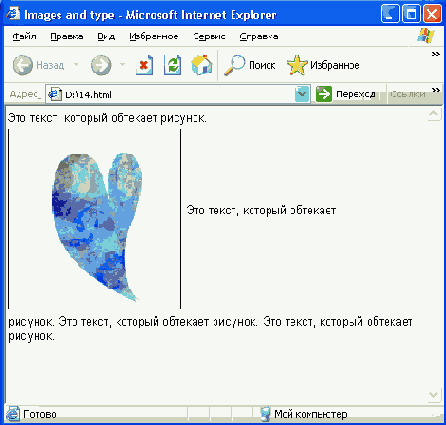
В данном примере мы установили вертикальное выравнивание посередине, т. е. первая строка текста, находящегося после тега вставки изображения, отображается в центре по вертикали свободного пространства справа от рисунка. Остальной текст отображается под рисунком. Если бы мы установили для параметра align значение top, то первая строка будет отображаться рядом с верхним обрезом рисунка. А при использовании значения bottom, первая строка текста будет отображаться рядом с нижней границей рисунка. Следует обратить внимание, что браузер распознает только один параметр align, т. е. мы можем указать либо вертикальное, либо горизонтальное выравнивание. Если же встроенных средств позиционирования и выравнивания рисунка не хватает, можно обратиться к процессу верстки с использованием таблиц. Применение таблиц мы рассмотрим в одном из следующих разделов этой главы.
Мы имеем возможность использовать в оформлении Web-страниц видеоролики. Следует быть очень аккуратным с их применением, так как файлы, содержащие эти видеоресурсы, обычно имеют достаточно большой объем. А для того, чтобы удаленный пользователь мог просмотреть их в своем браузере, ему понадобится полностью загрузить этот файл на свою машину. С использованием тех каналов, которые доступны большинству пользователей Интернета, подобная процедура может занять достаточно большое время. А ведь никто из нас не любит ждать загрузки Web-страницы.
Браузеры обычно в состоянии воспроизводить видеофайлы форматов AVI, Real Video и Windows Media. А внедрение их в состав Web-страницы производится при помощи все того же тега <img>. Но для указания местонахождения видеофайла используется параметр dunscr. По умолчанию, внедренный в Web-страницу видеоклип проигрывается один раз, сразу после полной загрузки страницы. Но мы имеем некоторые возможности регулировать процесс проигрывания клипа или давать самому пользователю возможность управления его воспроизведения.
Если в состав тега <img> мы включим параметр start, то мы сможем явно указывать событие, после которого браузер должен будет воспроизвести загруженный видеоклип. В качестве значений данного параметра могут использоваться ключевые слова mouseover и fileopen. Первое из них указывает, что клип необходимо воспроизвести после того, как пользователь поместит курсор мыши на пространство, отведенное под видеовставку, а второе — что воспроизведение начнется сразу после полной загрузки HTML-файла. Впрочем, мы можем сочетать эти два варианта. В этом случае, тег вставки видеоролика будет выглядеть следующим образом:
<img dynsгс="movie.avi" start="mouseover, fileopen">
Мы можем указывать, сколько раз необходимо воспроизвести видеоролик, используя для этой цели параметр loop. В качестве значения этого параметра используется число, устанавливающее количество повторения видеоклипа. Впрочем, если мы хотим, чтобы видео воспроизводилось постоянно, без какого-либо фиксированного количества повторений, то следует использовать значение infinite. А при помощи параметра loopdeiay мы можем устанавливать временную задержку между повторами воспроизведения видеоклипа. Значением данного параметра является число, указывающее промежуток времени в миллисекундах. Рассмотрим применение этих параметров на примере следующего фрагмента кода:
<img dynscr="movie.avi" loop="2" loopdelay="5000">
Здесь мы явно указываем, что видеоклип будет воспроизведен два раза сразу после загрузки Web-страницы с пятисекундной задержкой между воспроизведениями.
В данном случае мы сами управляем отображением видеофайла. Но мы можем передать эту прерогативу и удаленному пользователю, который будет загружать Web-страницу. Для этого необходимо ввести в состав тега <img> параметр controls без какого-либо значения. Наличие этого параметра в теге явно указывает, что вместе с видеоклипом на Web-странице будут отображены и ррганы управления воспроизведения.
Рассмотренных нами параметров вполне хватает для правильного внедрения видеофайлов в состав содержимого Web-страницы. Рассмотрим детальный пример (Рисунок 1.14).